本文以在 Linux Mint 19 上安装 Tomcat 9 为例进行讲解(当然也适用于Ubuntu 18.04/20.04)。告诉你如何更好的配置安装目录,创建更安全的用户运行tomcat,更合理配置防火墙及其管理页面。
相信看完后,你一定会有所收获!Apache Tomcat 是一个开源的web服务和java Servlet容器。它是Java开发的web程序最常用的Web服务器软件之一。Apache Tomcat 轻巧,易于使用,并且有强大的附加组件生态系统。
安装 Java
Tomca 9安装需要 Java SE 8 或更高版本的 Java环境。本文中我们将安装 OpenJDK 11,一个开源的Java平台软件,作为 Tomcat 9 的需要的 Java 运行环境。 以拥有 sudo 权限的帐号 或者 root 帐号运行以下命令,用来更新软件包安装 OpenJDK 11软件包。sudo apt updatesudo apt install openjdk-11-jdkjava -versionopenjdk version "11.0.7" 2020-04-14
OpenJDK Runtime Environment (build 11.0.7+10-post-Linux Mint-3Linux Mint1)
OpenJDK 64-Bit Server VM (build 11.0.7+10-post-Linux Mint-3Linux Mint1, mixed mode, sharing)创建一个系统用户
在root帐号下运行Tomcat存在安全风险。我们将创建一个新的系统用户,其主目录为/opt/tomcat
,该目录仅用来存放运行的tomcat程序使用。命令如下:
sudo useradd -m -U -d /opt/tomcat -s /bin/false tomcat下载 Tomcat
首先,我们可以从 Tomcat 下载页面 ,下载最新的 Tomcat 9 软件包。 撰写本文时,最新的Tomcat 9
版本是
9.0.35
。当然你可以在进行下一步前,在 Tomcat 9 下载页面下载其最新版本。
下载时,我们可以通过
wget
命令下载
Tomcat
的
zip
文件到 /tmp 目录。
下载完成,
解压 zip
文件到
/opt/tomcat
目录。
sudo tar -xf /tmp/apache-tomcat-${VERSION}.tar.gz -C /opt/tomcat/latest
,它指向Tomcat安装目录:
sudo ln -s /opt/tomcat/apache-tomcat-${VERSION} /opt/tomcat/latestsudo chown -R tomcat: /opt/tomcatbin
目录中的 shell 脚本必须具备
执行权限
。
sudo sh -c 'chmod +x /opt/tomcat/latest/bin/*.sh'创建 SystemD 服务单元文件
如果你不希望每次启动都通过脚本来管理,我们可以将Tomcat配置为系统服务。首先,我们使用文本编辑器创建一个名称为tomcat.service的文件,该文件存放的目录是/etc/systemd/system/
。
命令如下:
sudo nano /etc/systemd/system/tomcat.service/etc/systemd/system/tomcat.service
中。
[Unit]Description=Tomcat 9 servlet containerAfter=network.target
[Service]Type=forkingUser=tomcatGroup=tomcatEnvironment="JAVA_HOME=/usr/lib/jvm/java-11-openjdk-amd64"Environment="JAVA_OPTS=-Djava.security.egd=file:///dev/urandom -Djava.awt.headless=true"Environment="CATALINA_BASE=/opt/tomcat/latest"Environment="CATALINA_HOME=/opt/tomcat/latest"Environment="CATALINA_PID=/opt/tomcat/latest/temp/tomcat.pid"Environment="CATALINA_OPTS=-Xms512M -Xmx1024M -server -XX:+UseParallelGC"ExecStart=/opt/tomcat/latest/bin/startup.shExecStop=/opt/tomcat/latest/bin/shutdown.sh
[Install]WantedBy=multi-user.targetJAVA_HOME
变量。
保存并关闭文件,并通知systemd一个新的单位文件存在:
sudo systemctl daemon-reloadsudo systemctl enable --now tomcatsudo systemctl status tomcat● tomcat.service - Tomcat 9 servlet container
Loaded: loaded (/etc/systemd/system/tomcat.service; enabled; vendor preset: enabled)
Active: active (running) since Mon 2020-05-25 17:58:37 UTC; 4s ago
Process: 5342 ExecStart=/opt/tomcat/latest/bin/startup.sh (code=exited, status=0/SUCCESS)
Main PID: 5362 (java)
...sudo systemctl start tomcat
sudo systemctl stop tomcat
sudo systemctl restart tomcat配置防火墙
如果您的服务器 受防火墙保护 ,并且您希望Tomcat能被外部访问,您需要打开端口“ 8080”。 使用以下命令打开必要的端口:sudo ufw allow 8080/tcp配置Tomcat Web管理界面
此时,您应该能够使用Web浏览器在端口“ 8080”上访问Tomcat。由于我们尚未创建用户,因此无法访问Web管理界面。 Tomcat用户和角色在“ tomcat-users.xml”文件中定义。该文件是带有注释和示例的模板,这些示例和示例显示了如何创建用户或角色。 在此示例中,我们将创建一个具有“ admin-gui”和“ manager-gui”角色的用户。“ admin-gui”角色允许用户访问/ host-manager / html
URL以及创建,删除和管理虚拟主机。“ manager-gui”角色允许用户部署和取消部署Web应用程序,而不必通过“ / host-manager / html”界面重新启动整个容器。
打开“ tomcat-users.xml”文件并创建一个新用户,如下所示:
sudo nano /opt/tomcat/latest/conf/tomcat-users.xml<tomcat-users><role rolename="admin-gui"/><role rolename="manager-gui"/><user username="admin" password="admin_password" roles="admin-gui,manager-gui"/>tomcat-users>sudo nano /opt/tomcat/latest/webapps/manager/META-INF/context.xmlsudo nano /opt/tomcat/latest/webapps/host-manager/META-INF/context.xml<Context antiResourceLocking="false" privileged="true" >Context><Context antiResourceLocking="false" privileged="true" ><Valve className="org.apache.catalina.valves.RemoteAddrValve"allow="127\.\d+\.\d+\.\d+|::1|0:0:0:0:0:0:0:1|41.41.41.41" />Context>sudo systemctl restart tomcat测试Tomcat的安装
打开你的浏览器,输入http://ip:8080
假设安装成功,将显示类似于以下内容的屏幕:
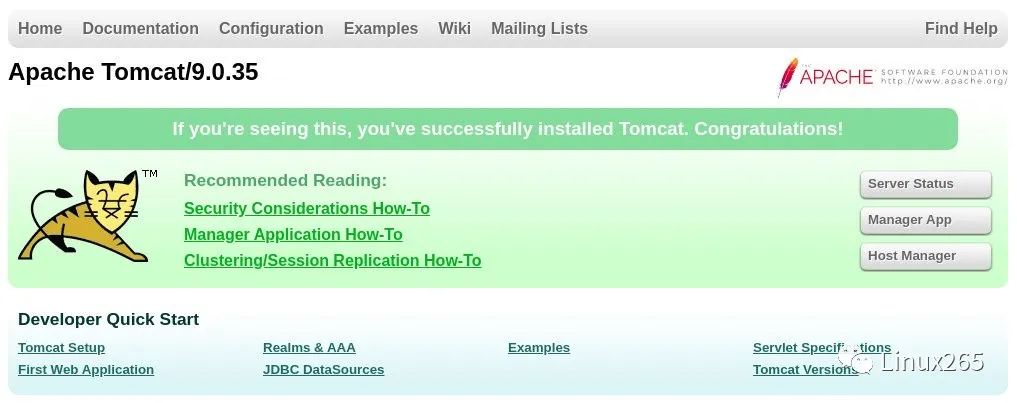 tomcat-home
tomcat-home
http://ip:8080/manager/html
。
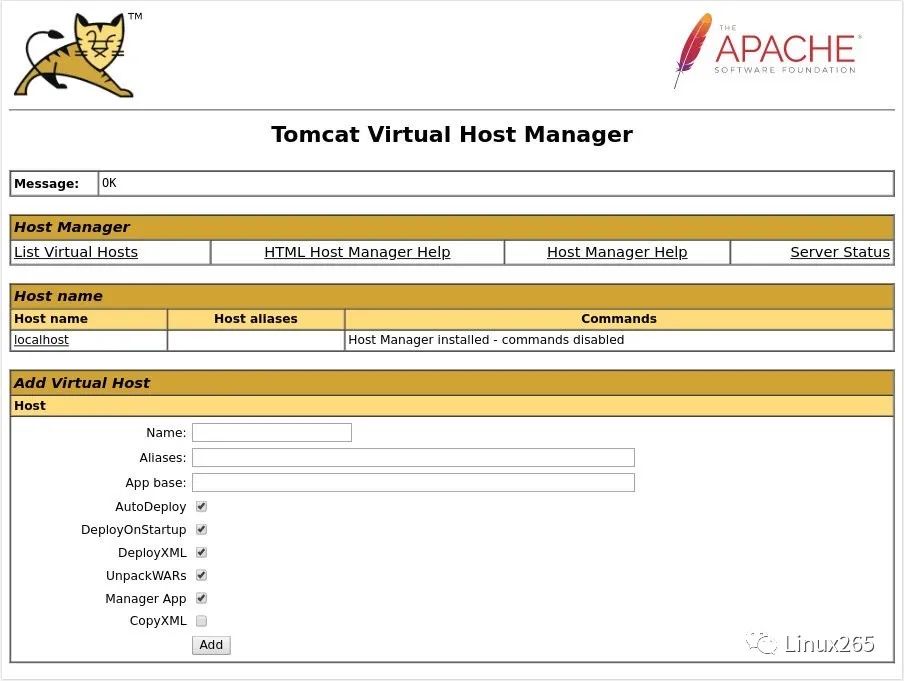 tomcat-manager
tomcat-manager
http://:8080/host-manager/html
.
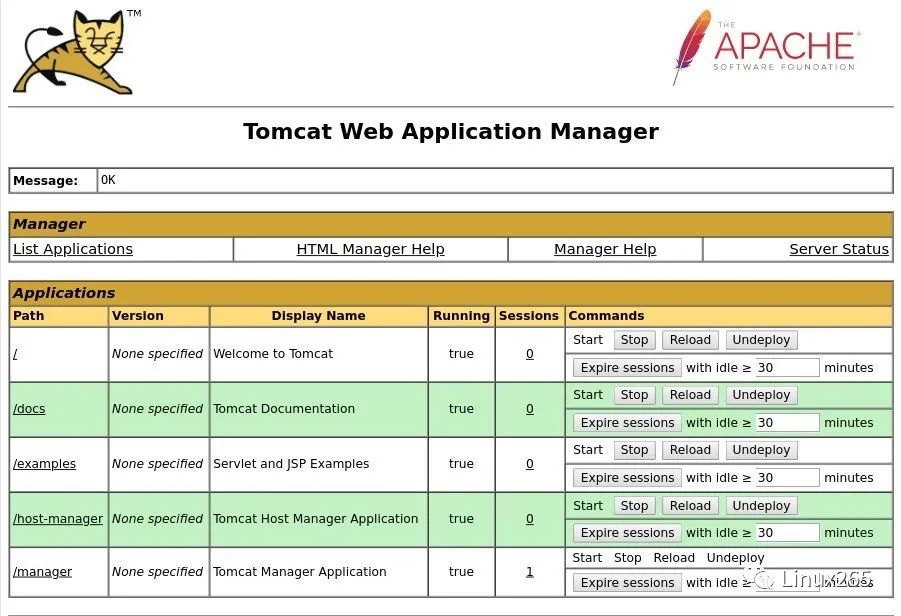 tomcat-host-manager
tomcat-host-manager




















 1万+
1万+











 被折叠的 条评论
为什么被折叠?
被折叠的 条评论
为什么被折叠?








